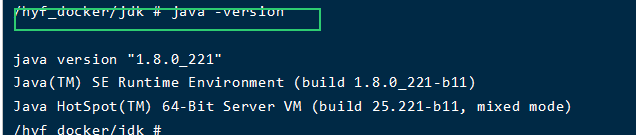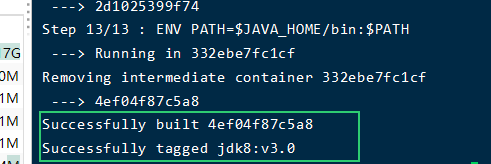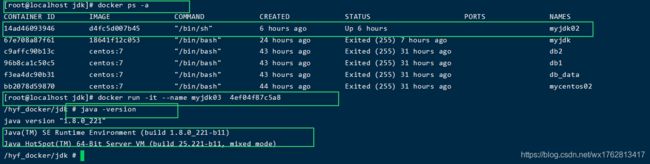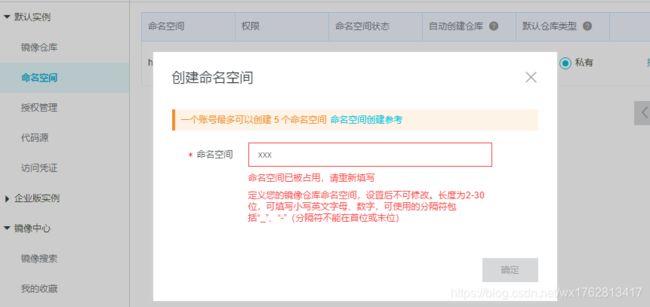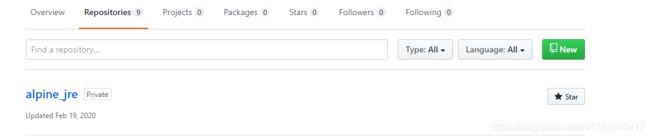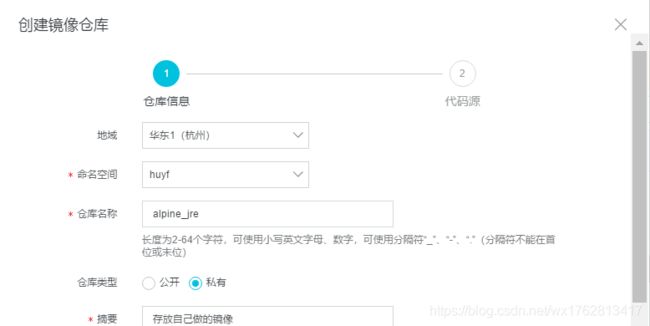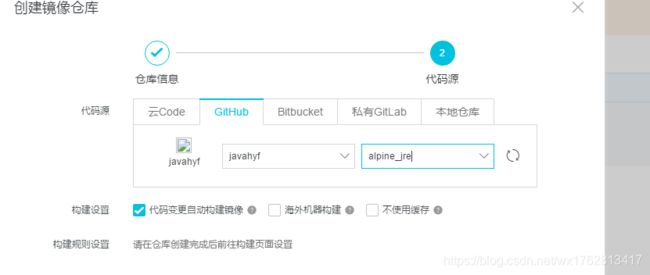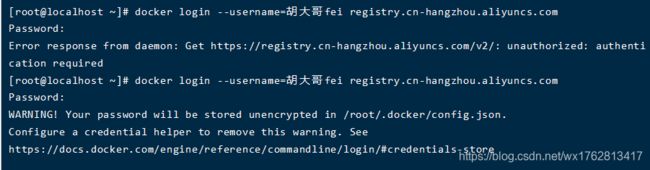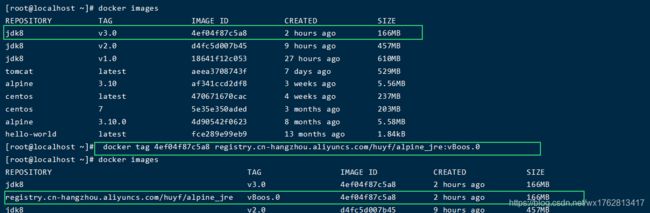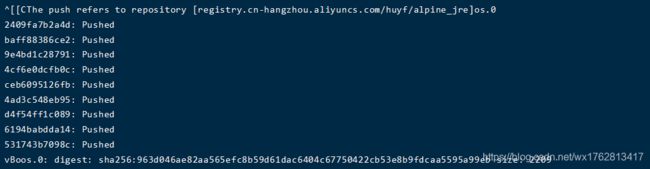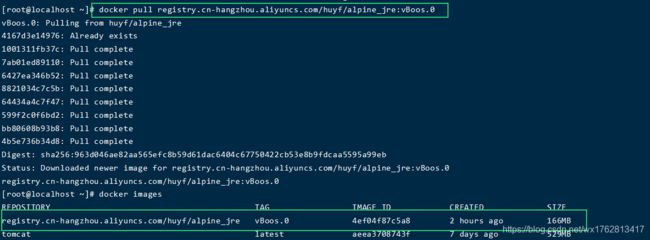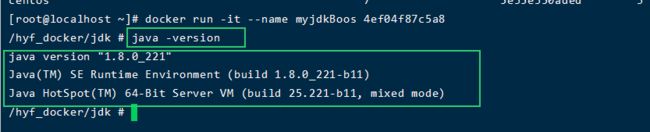alpine瘦身和Docker镜像上传至阿里云
文章目录
- 1、alpine 制作jdk镜像
- 2、alpine 制作jre镜像(瘦身)
- 3、Docker 镜像上传到阿里云
1、alpine 制作jdk镜像
alpine Linux简介
1、Alpine Linux是一个轻型Linux发行版,它不同于通常的Linux发行版(centos、Ubuntu),Alpine采用了musl libc 和 BusyBox以减少系统的体积和运行时的资源消耗。
2、Alpine Linux提供了自己的包管理工具:apk(注意:ubuntu中是apt-get),我们可以通过https://pkgs.alpinelinux.org/packages 查询包信息
3、Alpine Docker镜像继承了Alpine Linux发行版的这些优势,相比于其他Linux Docker镜像,它的体积非常小
对比常用的、没有压缩过的基础镜像(查看当前的:latest标签):
Alpine - 4.8MB
centos - 124.8 MB
Debian - 125.1MB
Centos - 196MB
4、建议使用Alpine Linux 3.10.0版本,这也是 v3.10 稳定系列的首个版本
alpine:3.10
基于alpine制作JDK8镜像
1、下载镜像
docker pull alpine:3.10
2、创建并编辑Dockerfile
touch Dockerfile
vi Dockerfile
Dockerfile类容
#1.指定基础镜像,并且必须是第一条指令
#FROM alpine:latest
FROM alpine:3.10
#2.指明该镜像的作者和其电子邮件
MAINTAINER hyf "[email protected]"
#3.在构建镜像时,指定镜像的工作目录,之后的命令都是基于此工作目录,如果不存在,则会创建目录
WORKDIR /hyf_docker/jdk
#4.将一些安装包复制到镜像中,语法:ADD/COPY ...
## ADD与COPY的区别:ADD复制并解压,COPY仅复制
ADD jdk-8u221-linux-x64.tar.gz /hyf_docker/jdk/
## glibc安装包如果从网络下载速度实在是太慢了,先提前下载复制到镜像中
COPY glibc-2.29-r0.apk /hyf_docker/jdk/
COPY glibc-bin-2.29-r0.apk /hyf_docker/jdk/
COPY glibc-i18n-2.29-r0.apk /hyf_docker/jdk/
#5.更新Alpine的软件源为阿里云,因为从默认官源拉取实在太慢了
RUN echo http://mirrors.aliyun.com/alpine/v3.10/main/ > /etc/apk/repositories && \
echo http://mirrors.aliyun.com/alpine/v3.10/community/ >> /etc/apk/repositories
RUN apk update && apk upgrade
#6.运行指定的命令
## Alpine linux为了精简本身并没有安装太多的常用软件,apk类似于ubuntu的apt-get,
## 用来安装一些常用软V件,其语法如下:apk add bash wget curl git make vim docker
## wget是linux下的ftp/http传输工具,没安装会报错“/bin/sh: wget: not found”,网上例子少安装wget
## ca-certificates证书服务,是安装glibc前置依赖
RUN apk --no-cache add ca-certificates wget \
&& wget -q -O /etc/apk/keys/sgerrand.rsa.pub https://alpine-pkgs.sgerrand.com/sgerrand.rsa.pub \
&& apk add glibc-2.29-r0.apk glibc-bin-2.29-r0.apk glibc-i18n-2.29-r0.apk \
&& rm -rf /var/cache/apk/* glibc-2.29-r0.apk glibc-bin-2.29-r0.apk glibc-i18n-2.29-r0.apk
#7.配置环境变量
ENV JAVA_HOME=/hyf_docker/jdk/jdk1.8.0_221
ENV CLASSPATH=.:$JAVA_HOME/lib/dt.jar:$JAVA_HOME/lib/tools.jar
ENV PATH=$JAVA_HOME/bin:$PATH
#容器启动时需要执行的命令
#CMD ["java","-version"]
docker build -t jdk8:v2.0 .
4、 创建启动并进入容器
docker run -it --name myjdk02 容器ID
2、alpine 制作jre镜像(瘦身)
Docker容器之最小JRE基础镜像
1、首先下载jre:
下载地址是https://www.java.com/en/download/manual.jsp,大概是77M
最终下载的资料为:/jre-8u221-linux-x64.tar.gz
2、rz上传至centos,并删除无用的文件,并重新压缩
a.
rz
b.解压:tar
tar -zxvf jre-8u221-linux-x64.tar.gz
解压完毕把 jre-8u221-linux-x64.tar.gz 压缩包删掉,操作解压后的文件。
b.进入解压后,进入jre 目录,并执行瘦身命令
cd jre1.8.0_221
瘦身命令
#删除文本文件
rm -rf COPYRIGHT LICENSE README release THIRDPARTYLICENSEREADME-JAVAFX.txtTHIRDPARTYLICENSEREADME.txt Welcome.html \
#删除其他无用文件
rm -rf lib/plugin.jar \
lib/ext/jfxrt.jar \
bin/javaws \
lib/javaws.jar \
lib/desktop \
plugin \
lib/deploy* \
lib/*javafx* \
lib/*jfx* \
lib/amd64/libdecora_sse.so \
lib/amd64/libprism_*.so \
lib/amd64/libfxplugins.so \
lib/amd64/libglass.so \
lib/amd64/libgstreamer-lite.so \
lib/amd64/libjavafx*.so \
lib/amd64/libjfx*.so
c.查看文件大小
du -sh jre1.8.0_221
d.把 jre1.9.0_221 文件进行压缩.
tar -zcvf jre1.8.0_221.tar.gz jre1.8.0_221
3、重新编写 Dockerfile 文件
a Dockerfile 文件如下
#1.指定基础镜像,并且必须是第一条指令
#FROM alpine:latest
FROM alpine:3.10
#2.指明该镜像的作者和其电子邮件
MAINTAINER hyf"[email protected]"
#3.在构建镜像时,指定镜像的工作目录,之后的命令都是基于此工作目录,如果不存在,则会创建目录
WORKDIR /hyf_docker/jdk
#4.将一些安装包复制到镜像中,语法:ADD/COPY ...
## ADD与COPY的区别:ADD复制并解压,COPY仅复制
## 注意~~~上传的瘦身后的jre
ADD jre1.8.0_221.tar.gz /hyf_docker/jdk/
## glibc安装包如果从网络下载速度实在是太慢了,先提前下载复制到镜像中
COPY glibc-2.29-r0.apk /hyf_docker/jdk/
COPY glibc-bin-2.29-r0.apk /hyf_docker/jdk/
COPY glibc-i18n-2.29-r0.apk /hyf_docker/jdk/
#5.更新Alpine的软件源为阿里云,因为从默认官源拉取实在太慢了
RUN echo http://mirrors.aliyun.com/alpine/v3.10/main/ > /etc/apk/repositories && \
echo http://mirrors.aliyun.com/alpine/v3.10/community/ >> /etc/apk/repositories
RUN apk update && apk upgrade
#6.运行指定的命令
## Alpine linux为了精简本身并没有安装太多的常用软件,apk类似于ubuntu的apt-get,
## 用来安装一些常用软V件,其语法如下:apk add bash wget curl git make vim docker
## wget是linux下的ftp/http传输工具,没安装会报错“/bin/sh: wget: not found”,网上例子少安装wget
## ca-certificates证书服务,是安装glibc前置依赖
RUN apk --no-cache add ca-certificates wget \
&& wget -q -O /etc/apk/keys/sgerrand.rsa.pub https://alpine-pkgs.sgerrand.com/sgerrand.rsa.pub \
&& apk add glibc-2.29-r0.apk glibc-bin-2.29-r0.apk glibc-i18n-2.29-r0.apk \
&& rm -rf /var/cache/apk/* glibc-2.29-r0.apk glibc-bin-2.29-r0.apk glibc-i18n-2.29-r0.apk
#7.配置环境变量
## 注意~~~没有jdk啦,直接指向jre
ENV JAVA_HOME=/hyf_docker/jdk/jre1.8.0_221
ENV CLASSPATH=.:$JAVA_HOME/lib/dt.jar:$JAVA_HOME/lib/tools.jar
ENV PATH=$JAVA_HOME/bin:$PATH
#容器启动时需要执行的命令
#CMD ["java","-version"]
b.4.执行dockerfile创建镜像
docker build -t jdk8:v3.0 .
c.创建启动并进入容器,然后测试
docker run -it --name myjdk03 4ef04f87c5a8
测试
java -version
注1:
1、openjdk:8-jdk-alpine这个镜像就和我们自己创建的镜像是一样,只不过JDK瘦身过了,体积更小。
另外,openjdk和jdk也是有一定区别的,大家可以看下资料“14 OpenJDK与JDK的区别分析 - 简书.mht”了 解一下
2、 Alpine制作JDK8镜像是有时区问题的,可以使用时区查看命令看一下
3、Docker 镜像上传到阿里云
1、注册阿里云账户
阿里云官方网站链接:https://dev.aliyun.com
2、登陆账户
3、配置Docker加速器
注:搜索“容器镜像服务”
5、创建镜像仓库(创建镜像仓库时要绑定一个代码托管网站,例如:github)
6、push(推)镜像(按阿里云步骤来)
a. 登录到阿里云的doker仓库,–username为阿里云的用户名,另外,密码为开通镜像服务时设置的密码,
docker login --username=xxxx registry.cn-xxxx.x.comx
b.为本地镜像添加tag
docker tag [ImageId] registry.cn-hangzhou.aliyuncs.com/huyf/alpine_jre:[镜像版本号]
c 推送镜像
docker push registry.cn-hangzhou.aliyuncs.com/huyf/alpine_jre:[镜像版本号]
docker pull registry.cn-hangzhou.aliyuncs.com/huyf/alpine_jre:[镜像版本号]